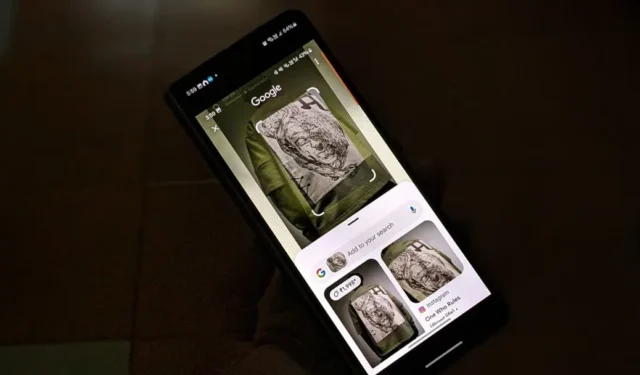
Circle to Search is in essentie Google Lens, anders verpakt. Als Circle to Search niet werkt, heb ik een lijst samengesteld met oplossingen die u op uw telefoon kunt proberen.
1. Controleer of uw telefoon compatibel is of niet
Circle to Search is momenteel beschikbaar op de volgende smartphones:
- Samsung Galaxy S24-serie
- Google Pixel 7, 7 Pro
- Google Pixel 8, 8 Pro
Binnenkort zal het beschikbaar zijn voor apparaten zoals Pixel 6 Pro, Pixel 6a, Pixel 7a, Samsung Galaxy S23-serie, Galaxy Z Fold5, Galaxy Z Flip5 en Galaxy Tab S9-serie.
2. Update de software van de Android-telefoon
Net als de hardwarecompatibiliteit is zelfs de softwarecompatibiliteit van groot belang. Hoewel de functie Cirkel naar zoeken is ingebouwd in de Samsung S24- en Pixel 8-serie, moet je je telefoon uit de Pixel 7-serie updaten naar de nieuwste versie om deze functie te kunnen gebruiken. Op dezelfde manier moet u, als de functie in de toekomst ook voor andere telefoons beschikbaar komt, de nieuwste software op uw telefoon gebruiken.
Volg deze stappen om de software van uw telefoon bij te werken:
- Pixel-telefoons : ga naar Instellingen > Systeem > Software
- Samsung Galaxy-telefoons: Instellingen > Software-updates.
3. Gebruik de juiste manier om Circle to Search te starten
Er zijn twee manieren om de functie Circle to Search te starten:
- Druk lang op de Home-knop (die in het midden). Als u navigatie met 3 knoppen gebruikt, ziet u onderaan 3 knoppen.
- Druk lang op de navigatiehendel als u gebarennavigatie gebruikt om uw telefoon te bedienen.

Als u lang drukt, verschijnt de Google-zoekbalk en wordt het volledige scherm gemarkeerd. Cirkel nu ergens op het scherm om ernaar te zoeken. Hier vindt u een uitgebreide handleiding over het gebruik van Circle to Search.
4. Installeer de nieuwste versie van de Google-app
Circle to Search heeft de Google-app nodig om te functioneren. Het moet dus worden bijgewerkt naar de nieuwste versie. Als u een verouderde versie gebruikt, werkt Circle to Search mogelijk niet goed.
Open de Play Store en zoek naar Google. Als er Update staat, tikt u erop om bij te werken naar de nieuwste versie. Start de telefoon opnieuw op nadat u deze hebt bijgewerkt. Bekijk andere manieren om apps op uw telefoon bij te werken.
5. Schakel Circle om te zoeken opnieuw in
Zorg ervoor dat Circle to Search is ingeschakeld op uw telefoon, vooral op Samsung Galaxy-telefoons.
Stappen voor Samsung Galaxy-telefoons:
Ga naar Instellingen > Weergave > Navigatiebalk en schakel de schakelaar naast Circle to Search in. Als het al is ingeschakeld, schakelt u het uit en weer in.

Stappen voor Pixel-telefoons:
Ga naar Instellingen > Systeem > Navigatiemodus. Tik op het pictogram Instellingen naast de geselecteerde modus. Schakel hier de schakelaar in naast Handgreep vasthouden om te zoeken (navigatie met gebaren) of Thuis vasthouden om te zoeken (navigatie met 3 knoppen).

6. Zorg ervoor dat Google is ingesteld als standaard Assistent-app
De Google-app moet zijn geselecteerd als de standaard assistent-app op Pixel- en Samsung-telefoons om Circle to Search te laten werken. Als het niet werkt als een andere digitale assistent-app zoals Bixby standaard wordt behouden of als er geen app is geselecteerd.
Volg deze stappen om Google als standaardapp in te stellen:
1. Ga naar Instellingen > Apps > Standaardapps.

2. Tik op de Digitale Assistent-app gevolgd door de Standaard Digitale Assistent-app (Apparaatassistentie-app) en selecteer Google .

7. Laat de Google Assistent uw scherm analyseren
Vervolgens moet u twee instellingen inschakelen waarmee uw telefoon tekst en afbeeldingen op het scherm kan analyseren . Ga naar Instellingen > Apps > Standaardapps > Digitale Assistent-app . Schakel hier de volgende twee dingen in:
- Tekst van het scherm gebruiken (Pixel) of tekst op het scherm analyseren (Samsung)
- Schermafbeelding gebruiken (Pixel) of schermafbeeldingen analyseren (Samsung)

8. Update het Google Play-systeem
Vervolgens moet u er ook voor zorgen dat het Google Play-systeem is bijgewerkt. Ga naar Instellingen > Beveiliging en privacy > Updates en tik op Google Play Systeemupdate . Als er een update beschikbaar is, installeer deze dan.

9. Wis de cache van de standaardstarter en de Google-app
Op Android-telefoons is het wissen van de cache een van de magische trucs die het probleem vele malen zal oplossen. U moet de cache van het standaardopstartprogramma wissen: Pixel Launcher op Pixel-telefoons en One UI Home op Samsung.
Ga naar Instellingen > Apps > Pixel Launcher (of One UI Home) . Tik op Opslag gevolgd door Cache wissen . Wis op dezelfde manier de cache voor de Google-app.

10. Verwijder Google-app-updates
Als het updaten van de Google-app en de bovenstaande oplossingen niet helpen, kunt u proberen de recente Google-app-updates van uw telefoon te verwijderen. Normaal gesproken zou ik voorstellen om de app volledig te verwijderen, maar aangezien de Google-app vooraf is geïnstalleerd op Android-telefoons, kan deze niet worden verwijderd. U moet dus app-updates verwijderen.
Volg daarvoor deze stappen:
1. Ga naar Instellingen > Apps > Google.

2. Tik op het pictogram met drie stippen en selecteer Updates verwijderen.

3. Start uw telefoon opnieuw op.
Veelgestelde vragen
1. Werkt Circle to Search met Google Gemini?
Ja, het werkt zelfs als Gemini de standaard assistent-app is.
2. Hoe schakel ik Circle to Search uit?
Ga op Samsung Galaxy-telefoons naar Instellingen > Weergave > Navigatiebalk en schakel de schakelaar naast Omcirkelen om te zoeken uit . Ga op Pixel-telefoons naar Instellingen > Systeem > Navigatiemodus . Tik op het pictogram Instellingen naast de huidige modus. Schakel nu de schakelaar uit naast Handgreep vasthouden om te zoeken (navigatie met gebaren) of Thuis vasthouden om te zoeken (navigatie met 3 knoppen).
Maak optimaal gebruik van Google Lens
Hope Circle to Search begint te werken op je Android-telefoon na het volgen van de bovenstaande oplossingen. Zoals eerder vermeld, is Circle to Search een soort geavanceerde versie van Google Lens. Weet hoe u Google Lens zowel op desktop als mobiel kunt gebruiken. Bekijk ook de beste tips om Google Lens te gebruiken.


Geef een reactie